המר HEIC ל-PDF: הכר את הממיר הטוב ביותר לשימוש
צילום תמונות הפך לחלק מהטרנד החדש שאתה יכול לעשות בעידן המודרני הזה; כאשר לכולם יש גישה לטלפון שלו, צילום תמונות הפך לקל יותר. בין אם אתה מקצוען או אדם שרוצה לצלם צילום מהיר, הכל ניתן לביצוע בטלפון. אם אתה משתמש ב-iOS, תבחין שתוספת התמונה שצילמת היא בפורמט של HEIC. הפורמט הזה מצוין בדחיסה ובאיכות, אבל אם תרצו לצרף תמונה למסמך, שלח אותה; התמונה יכולה להפוך לתמונה מפוקסלת.
אל תהיה הרוס כי בעיה זו נפתרת על ידי המרת הקובץ ל-PDF. המשך לקרוא את הבלוג הזה בזמן שאנו חוקרים את הממירים שאתה יכול להשתמש בהם המרת HEIC ל-PDF פורמט תוך פחות מדקה.
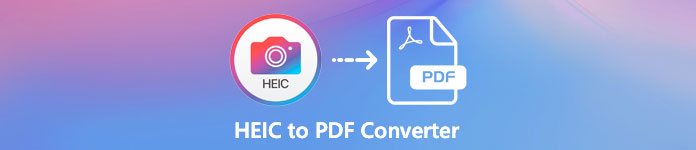
חלק 1. מה עדיף? HEIC לעומת PDF
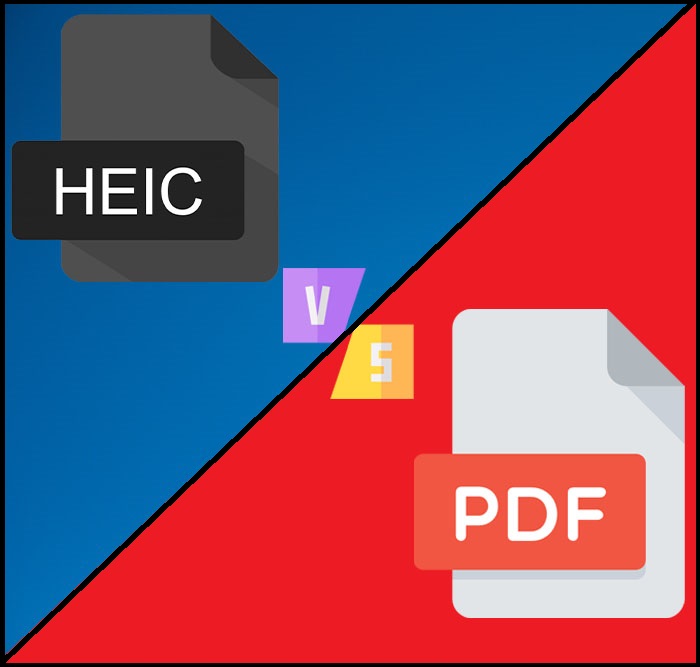
אבל לפני שנתחיל להכיר את הכלים בהם אנו יכולים להשתמש וללמוד כיצד להמיר HEIC ל-PDF, בואו נחליט קודם מה הם שני הפורמטים הללו. למרות שניתן שהם יכולים לאחסן תמונות, בואו נחפור יותר וללמוד את המטרה וההבדלים האחרים של קבצי HEIC ו-PDF.
מה עדיף על דחיסה?
HEIC יש דחיסה טובה יותר מה-PDF, אך ה-PDF משתמש בשני סוגים של דחיסה: דחיסה חסרת אובדן, שבה ה-HEIC משתמש רק בדחיסה מודרנית עם הפסד.
איזה פורמט מתאים יותר למכשירים?
כמעט כל המכשירים נוטים יותר לתמוך בקובצי PDF מאשר HEIC. בגלל ההשפעה העצומה של אדובי בעידן זה, אין ספק ש-PDF זכה לתמיכה טובה יותר בכל המחשבים והטלפונים הניידים. זו אחת הסיבות שאתה צריך לשנות את HEIC ל-PDF.
לאיזה פורמט יש איכות טובה יותר?
שני הפורמטים מכילים את אחת התמונות האיכותיות ביותר שאתה רוצה, אבל המטרה שלהם שונה. את הקרב הזה בין איכות, אנחנו יכולים לתת אותו לשניהם מכיוון שהם מיכל התמונות מהשורה הראשונה שמכיל קובץ באיכות גבוהה.
חלק 2. למה אתה צריך להמיר HEIC ל-PDF
אתה צריך להמיר את קובץ ה-HEIC שלך כדי להפוך אותו לתואם לקובצי מסמכים, במיוחד אם אתה רוצה להעביר אותו למכשירים אחרים כמו Windows ו-Android. שני המכשירים לא יכולים לפתוח את קובץ ה-HEIC באופן מקורי. אם אתה רוצה להוסיף תמונה למסמך שלך ללא אובדן איכות, שימוש בסיומת קובץ PDF עדיף על HEIC. כמו כן, PDF שומר על הפריסה המקורית של הקובץ תוך השארת החלקים האחרים לעריכה. החלק הבא הוא רשימת הכלים שבהם אתה יכול להשתמש כדי להמיר HEIC ל-PDF שזמין באופן מקוון ולא מקוון.
חלק 3. 4 מממירי HEIC ל-PDF הטובים ביותר שתוכלו להשתמש בהם באינטרנט ובשולחן העבודה
זמזר
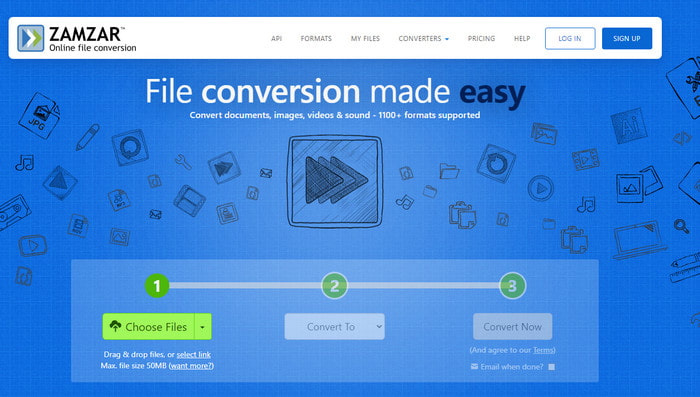
נתמך בתוכנית: באינטרנט
אם אתה צריך כלי מבוסס אינטרנט, אז זמזר יכול לעזור לך בכל משימה בנוגע להמרת קובץ ה-HEIC שלך. כלי אינטרנט זה הוא ממיר נוח מכיוון שלא תצטרך להוריד את התוכנה בכונן שלך כדי להשתמש בה, מכיוון שהיא נגישה בכל דפדפן אינטרנט. עם יותר מ-1200 קבצי מדיה נתמכים, אין צורך לדאוג אם הקובץ שלך נתמך כאן מכיוון שהוא כן. רוב המשתמשים כבר השתמשו בממיר מקוון זה פעמים רבות, וכולם נהנים להשתמש בכלי האינטרנט.
למרות שאתה יכול לגשת לממיר HEIC ל-PDF החינמי באינטרנט, עדיין יש לו מגבלת גודל קובץ ספציפית. אתה לא יכול להעלות קובץ עם 50 מגה-בייט ומעלה. בנוסף למגבלה זו, אינך יכול לבצע המרת אצווה עבור קובץ ה-HEIC שלך עם כלי אינטרנט זה. אבל אתה עדיין יכול להעלות לכאן קבצי HEIC ללא הגבלה אחד בכל פעם. מלבד יכולת ההמרה שלו, אין הרבה שהכלי הזה מציע, כמו איכות משופרת. למרות שמגבלות עשויות למשוך את הכלי הזה בחזרה, הוא עדיין אחד מהממירים המקוונים הטובים ביותר.
Convertio.co
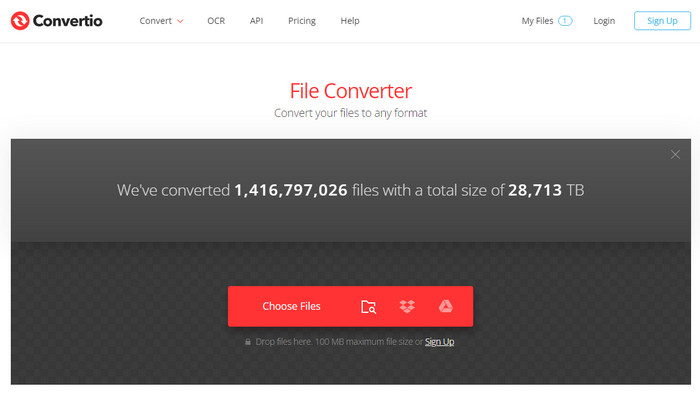
נתמך בתוכנית: באינטרנט
Convertio.co כיסה פורמט ממוצע של תמונות, סרטונים, אודיו, מסמכים ופורמטים אחרים של קבצים שאולי יש לך. כמו ה-Zamzar, אתה יכול להשתמש בכלי המקוון הזה כדי לבצע תהליך המרה ללא הפסקה בקובץ ה-HEIC שלך, אבל עם הכלי הזה, אתה יכול להעלות לכאן שני קבצי HEIC ולהמיר אותם לקובצי PDF בבת אחת. אחת התכונות הטובות ביותר שיש לכלי הזה היא שאתה יכול להעלות לכאן קובץ עם 100MB, וזה עצום, במיוחד תמונות קטנות בגודלן.
בנוסף ליכולת שלה להמיר את הקבצים שאתה ממירה כאן, כמו HEIC ל-PNG, יעברו 24 שעות עד שהקובץ יוסר. זה מתאים לחלקנו, במיוחד אם אנחנו מוחקים את הקובץ בכונן שלנו בלי כוונה. למרות זאת, כלי האינטרנט הזה תומך רק ב-300+ פורמטים, וזה לא נהדר כמו ה-Zamzar, אבל המרת ה-HEIC ל-PNG עדיין ניתנת לניהול עם כלי כזה.
אדוב פוטושופ
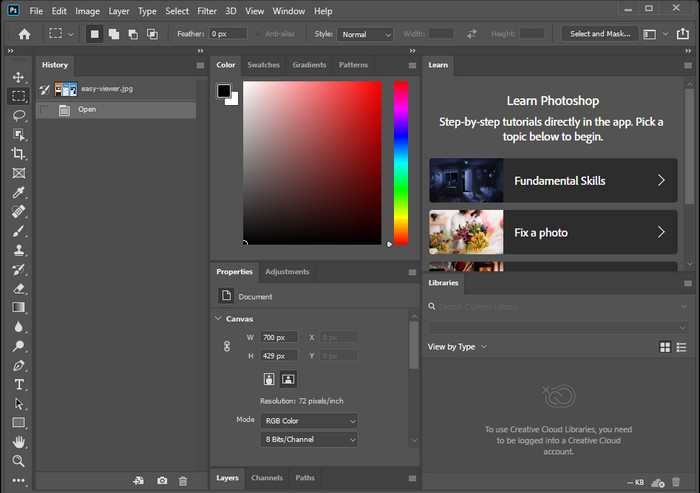
נתמך בתוכנית: Windows ו-Mac
AdobePhotop הוא אחד מעורכי התמונות המקצועיים שבהם תוכלו להשתמש, ותוכלו גם להשתמש בכלי זה כדי להמיר את קובץ ה-HEIC שברשותכם לפני צירופם למסמכים. אדובי מפתחת את הכלי הזה, כך ששינוי הסיומת של קובץ HEIC לקובץ PDF עם הכלי הזה יכול להתמודד עם זה. אבל לפני שתשנה את הפורמט ל-PDF, תוכל לערוך את התמונה בקובץ HEIC כאן כדי שהיא תיראה טוב יותר. עם זאת, תצטרך לצפות בכמה מדריכים כדי להשתמש בקיבולת הכוללת של הכלי לעריכת התמונה שברשותך.
קל יותר לומר שהכלי הוא עורך מקצועי, אבל ממיר ייעודי הוא לא אחת היתרונות שהכלי הזה יכול לתת לך. למרות שזה לא ממיר אמין כמו הכלי המקוון האחר למעלה, שינוי הסיומת של .heic ל-.pdf עדיין ניתן לניהול אם אתה משתמש בו. כמו כן, תצטרך לזכור שהכלי יקר מדי לשימוש ולשנות את HEIC ל-PDF, אבל אם כבר יש לך את הכלי, אולי תרצה להשתמש בו כדי לבצע את המשימה.
תצוגה מקדימה ב-Mac
נתמך בתוכנית: macOS
אם אתה רוצה להמיר את קובץ ה-HEIC שלך ב-Mac מבלי להוריד תוכנה, אנו ממליצים להשתמש ב- תצוגה מקדימה ב-Mac. עם האפליקציה המובנית הזו, אתה יכול להציג את קובץ התמונה שיש לך ב-Mac ולאחר מכן להמיר אותו ל-PDF אם אתה רוצה להשתמש בקובץ HEIC במסמך. זהה לפוטושופ, זה לא ממיר ייעודי לקובץ התמונה שלך, ובכל זאת זה עדיין ניתן לביצוע בעזרת מציג התמונות המקורי הזה.
עם האפליקציה הזו, אתה יכול גם לבצע עריכה בתמונה, אבל זה לא מקצוען כמו פוטושופ; עריכה בסיסית זמינה כאן. למרות תכונות העריכה הבסיסיות, אנו עדיין יכולים לראות בכך כוח של הכלי מכיוון שלא כל הממירים תומכים בעריכה. מוקדם יותר אמרנו שהאפליקציה אינה ממיר ייעודי מכיוון שהיא לא נכנסת לתהליך כפי שעושה הממיר המקוון. במקום להמיר את הפורמט, אתה יכול לשנות את הסיומת שלו ולהפוך אותו ל-PDF. אם אתה רוצה ללמוד כיצד להמיר HEIC ל-PDF ב-Mac, זה אחד שאולי תרצה לבחור.
בונוס: מה עליך לעשות אם קובץ ה-PDF גדול מדי?
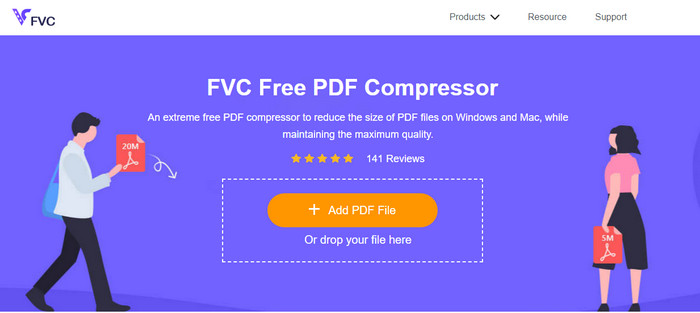
כאשר אנו צריכים מדחס אמין עבור קובץ ה-PDF שהומר, אתה יכול לגשת ל- מדחס PDF חינם ל- FVC כדי לסיים את העבודה. עם כלי אינטרנט זה, לא תצטרך לדאוג לגבי איכות התמונה שלך המאוחסנת בקובץ ה-PDF מכיוון שהיא לא תפגע באיכות. בניגוד ל-PDF המדחס האחר שתוכלו למצוא בשוק; הכלי הזה כבר עוזר למיליוני משתמשים שצריכים להקטין את גודל הקובץ של קובץ ה-PDF שלהם.
כמו כן, אתה יכול להשתמש בכלי בכל זמן ובכל מקום כל עוד יש לך גישה לאינטרנט. אם אתה ממיר מספר HEIC לקובצי PDF גדולים מכדי לשלוח, אז דחוס אותם עם המדחס האמין שאתה יכול לגשת אליו באינטרנט. העלה את הקובץ ואז דחס אותו אוטומטית. לבסוף, הורד את הקובץ על שולחן העבודה שלך במהירות כזו.
חלק 4. שאלות נפוצות לגבי המרת HEIC ל-PDF
האם PDF יכול לאחסן תמונות עם טקסט?
כן, PDF יכול לאחסן גם תמונה וגם טקסט בקובץ בודד. אתה יכול להשתמש במסמך זה ולאחסן יישור מושלם של טקסט, גופנים, תמונות דו מימדיות, תמונות וקטוריות וכו' וכמה אלמנטים. בנוסף ליכולתו לאחסן שני נתונים, תמונה וטקסט, ניתן להצפין את הקובץ ולהגביל את המקלט להעתיק, לשנות, לערוך ולהדפיס אותו.
האם ל-HEIC ול-PDF יש מטא נתונים?
כן, HEIC יכול לאחסן מטא נתונים של EXIF שמסבירים על מה הקובץ. לעומת זאת, PDF יכול לאחסן מטא נתונים בפורמט קובץ XML. למרות ש-EXIF ו-XML הם אותם מטא נתונים, התוכן שלהם שונה זה מזה. המטא נתונים הבסיסיים או החיוניים ביותר הם מה שאנו מכנים תגי EXIF. אם המטא נתונים הם XML, אז סט מסמכי הקידוד יכול להיות דומה להפליא ל-HTML. כדי לדעת יותר על מטא נתונים, אתה יכול ללחוץ על זה קישור וקרא את המאמר הזה.
האם אוכל לערוך את תמונת HEIC ב-Adobe Photoshop?
כן, אתה יכול להעלות את קובץ ה-HEIC שלך לכאן ואז לבצע עריכה יצירתית בעזרת Adobe Photoshop. אתה יכול לנסות להשתמש בכלי על ידי הורדתו באתר הרשמי שלהם. אבל זכרו, הכלי לא כל כך קל לתמרון, וייקח זמן להתרשם ממנו.
סיכום
בסוף מאמר זה, השלמנו כעת את הרעיון שבו נוכל להשתמש בכל ממיר כדי להמיר HEIC לקובץ PDF מבלי לאבד את האיכות המקורית של תמונת HEIC. בנוסף לממירים שבהם אתה יכול להשתמש, הוספנו גם את המדחס שאתה יכול לסמוך עליו, במיוחד אם גודל קובץ ה-PDF נעשה נרחב. בעזרת הכלי שהוזכר לעיל, כעת תוכל לצרף את התמונה למסמך על ידי המרתה ל-PDF - עם זאת, כל עבודה קשה משתלמת. תודה שקראת מאמר זה מקווה שנעזור לך להבין באיזה כלי עליך להשתמש.



 ממיר וידאו אולטימטיבי
ממיר וידאו אולטימטיבי מקליט מסך
מקליט מסך



